Hãy cùng Siêu thị điện máy HC tìm hiểu cách chỉnh giờ trên laptop Win 10 cực đơn giản ngay trong bài viết sau:
1. Việc sai lệch giờ trên laptop, máy tính có tác hại gì?
Khi thời gian hiển thị trên màn hình laptop và máy tính Windows bị sai, khiến bạn không biết được thời gian chính xác, sẽ ảnh hưởng rất nhiều tới công việc, học tập hàng ngày như trễ lịch hẹn, lịch họp, … quan trọng hoặc bạn trong thời gian chạy delay đã đến gần.
Bạn đang xem: Cách chỉnh giờ trên win 10

Một số trang web yêu cầu đúng thời gian mới truy cập được nên có thể xảy ra lỗi ngay tại đó là do cập nhật sai thời gian mà bạn không biết cách xử lý như thế nào là điều vô cùng quan trọng.
Gặp lỗi khi sử dụng những ứng dụng yêu cầu thời gian chính xác vậy nên đòi hỏi laptop của các bạn phải chỉnh thời gian chuẩn xác khi sử dụng bằng việccách chỉnh giờ trên laptop Win 10 nhé.
2. Cách chỉnh giờ trên laptop Win 10 bằng tự động
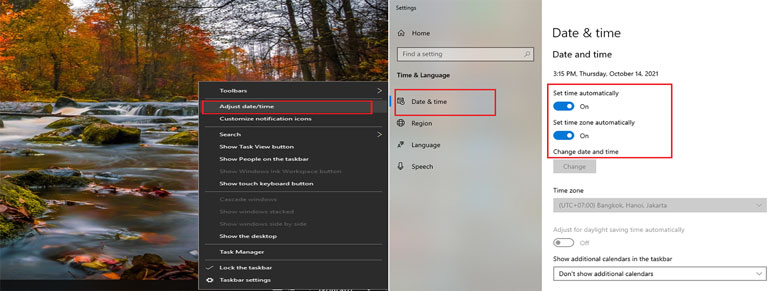
Việc để tự động chỉnh giờ trên laptop Win 10 sẽ giúp các bạn không phải lo lắng khí sai lệch giờ trên laptop, máy tính nữa và nó sẽ tự điều chỉnh thời gian giúp các bạn một cách nhanh chóng trên Windows 10: Nhấn chuột phải vào đồng hồ trên thanh công cụ “Taskbar” của máy tính, laptop ở góc phải màn hình => Chọn “Adjust date/time” => Nhấn vào chọn “Date & time” => Chọn múi giờ bạn đang sống => Bật “Set time automatically” ở “ON” và bật “Set time zone automatically” ở “ON”.
2. Cách chỉnh giờ trên laptop Win 10 bằng thủ công
- Bước 1: Mở Settings
+ Cách 1: Nhấn vào biểu tượng cửa sổ Windows trên thanh “Taskbar” => Chọn biểu tượng hình răng cưa (Settings).
+ Cách 2: Nhấn tổ hợp phím “Windows + I” để mở “Settings”.

Cách ép xung CPU laptop an toàn, đúng chuẩn.
Tại saođồng hồ laptop không tự cập nhật được thời gian?
- Bước 2: Mở “Date & time”
+ Cách 1: Nhập “Date & time settings” vào khung tìm kiếm => Chọn vào “Date & time settings”.
+ Cách 2: Chọn “Time & Language” => Chọn “Date & time settings”.
- Bước 3: Tiếp tục, để “Set time automatically” và “Set time zone automatically” ở “Off” và tại “Change date and time” => Chọn “Change” để vào điều chỉnh thời gian ngày giờ theo thủ công và rồi click vào “Change” để lưu lại.
Hoặc các bạn có thể vào “Region” trong “Date & time settings” => Tiếp tục, click vào ”Change data formats” để thay đổi ngày giờ và thời gian đúng chuẩn theo giờ bên ngoài bạn xác nhận nhé.
Trên đây chúng tôi đã chia sẻ xong cách chỉnh giờ trên laptop Win 10 cực dễ giúp các bạn thực hiện chúng một cách nhanh chóng và không mất quá nhiều thời gian để tìm kiếm. Cảm ơn các bạn đã theo dõi và hy vọng sẽ giúp ích cho các bạn.
Việc sai lệch giờ hoặc ngày trên máy tínhhoặc laptop khônggây ảnh hưởng lớn tuy nhiên lại gây cản trởđến việc công việc truy cập internet trên trình duyệt và một số ứng dụng khác. Chính vì vậy wu.edu.vn sẽ hướng dẫn cho bạn cách chỉnh giờ trên máy tính win 10 hoặc win 7 đơn giản và chi tiết từng bước giúp bạn tự có thể làm được. Hãy tham khảo nhé !
Nguyên nhân và hậu quả ra sao khi máy tính sai thời gian?
Có rất nhiều nguyên nhân tạo ra vấn đề sai múi giờ trên máy tínhmang đếngây ra sự xung đột giữa phần mềm, các linh kiện phần cứng. Tuy nhiên 3 nguyên nhân dưới đây khiến tình trạng sai múi giờ thường xảy ra.
Pin CMOS hết hoặc (phần cứng)
Máy tính bị dính virus (Malware)
Thao tác ở quyền không phải user Administrator

Có thể bạn sẽ cho rằng giờ giấc trên máy tính đâu quá quan trọng. Và những nguyên nhân này tạo lên việc sai thời gian khiến máy tính của bạn không truy cập được các trang website bằng các trình duyệt web dù đã kết nối mạng internet.
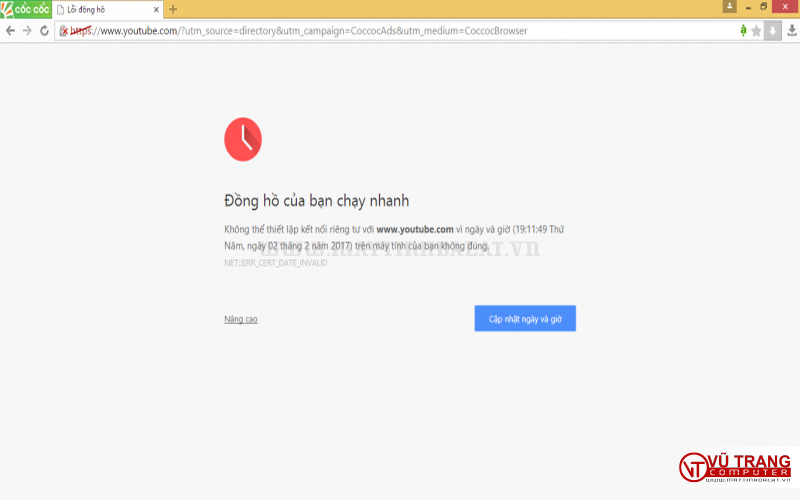
Cách chỉnh giờ trên máy tính win 10
Chi tiết tham khảo tại video dưới đây
Chỉnh giờ tự động dựa trên định vị gps và đã kết nối internet
Bước 1: Chuột phải vào biểu tượngthời gian ở góc màn hình -> Chọn Adjust date/time.
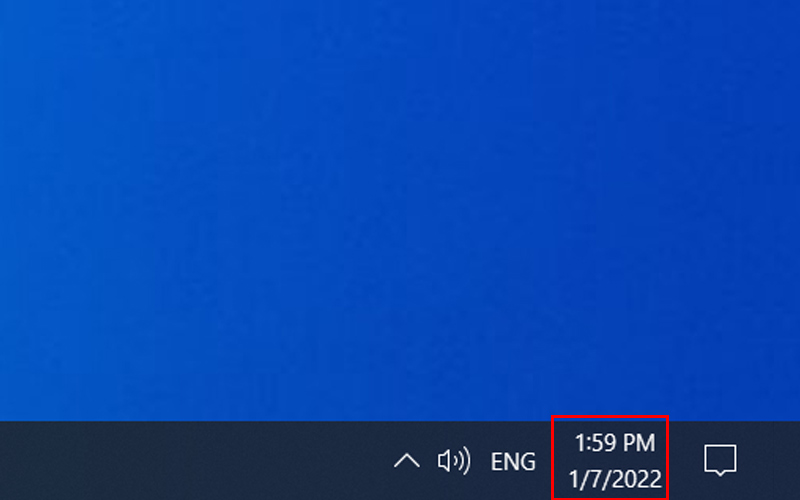
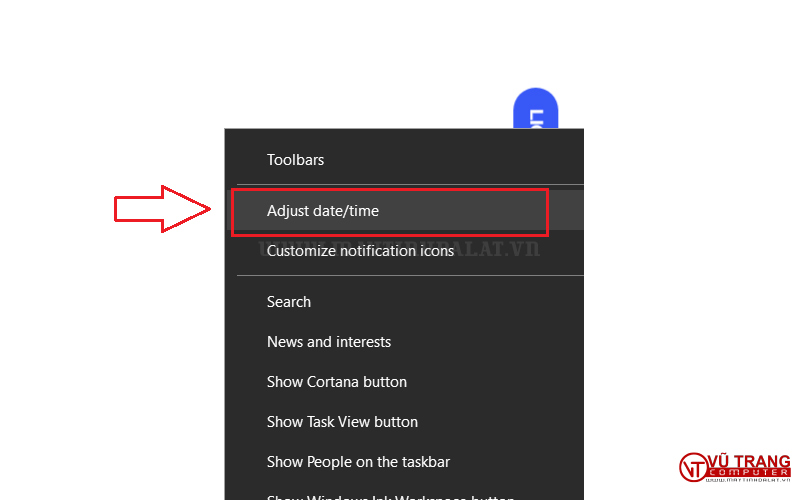
Bước 2: Kích hoạt tính năng điều chỉnh giờ
Set time automatically: chọn on.
Set time zone automatically: chuyển từ on thành off để chỉnh sửa múi giờ
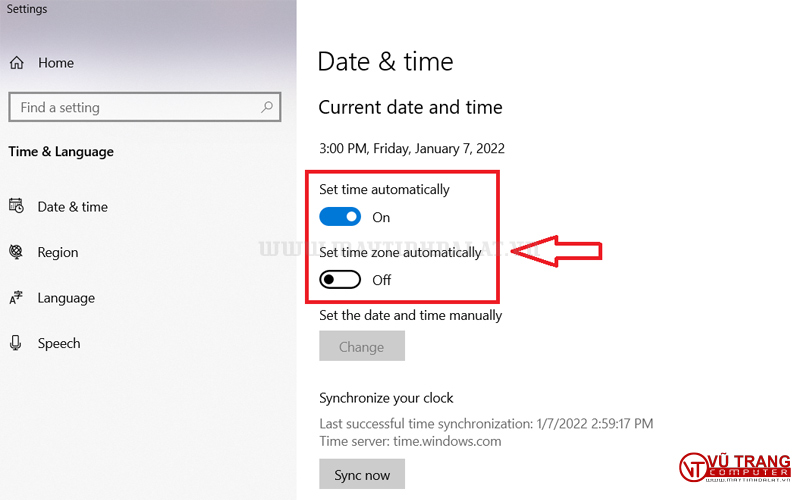
Timezone: chọn múi giờ phù hợp (Việt nam là UTC +07:00)
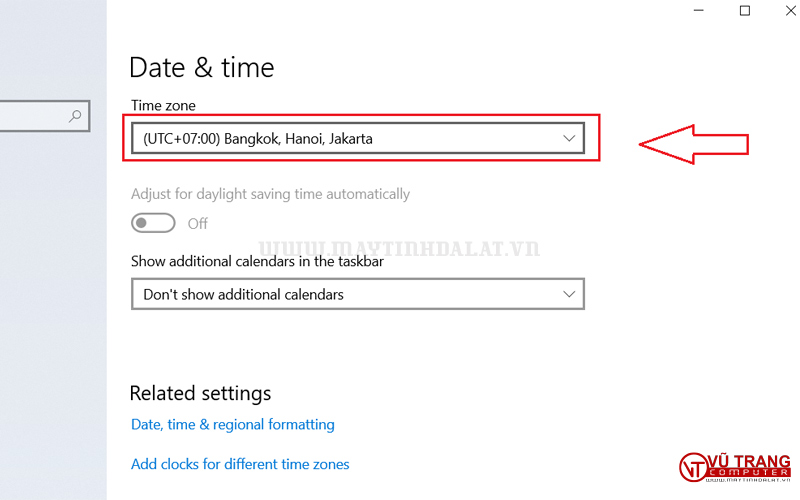
Khi đó thiết bị sẽ tự động cập nhập thời gian chính xác dựa theo múi giờ.
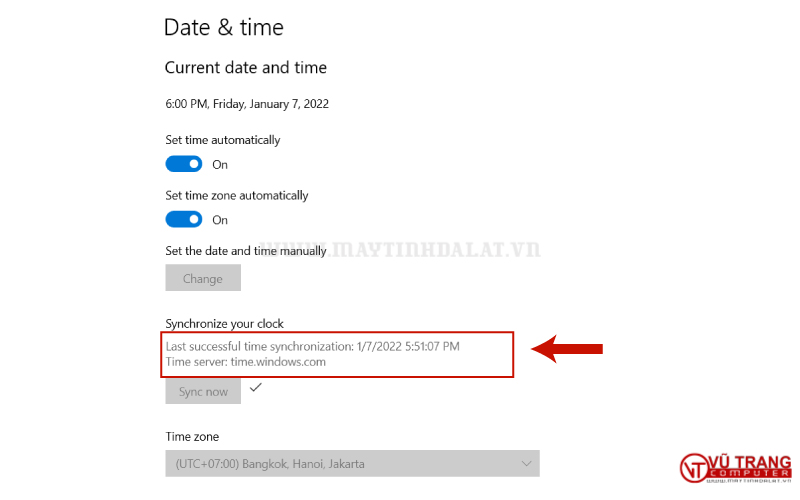
Chỉnh giờ theo cáchthủ công (dành cho thiết bị không kết nối internet).
chuyển cả 2 mục Set time automatically và Set time automatically từ on thành off.
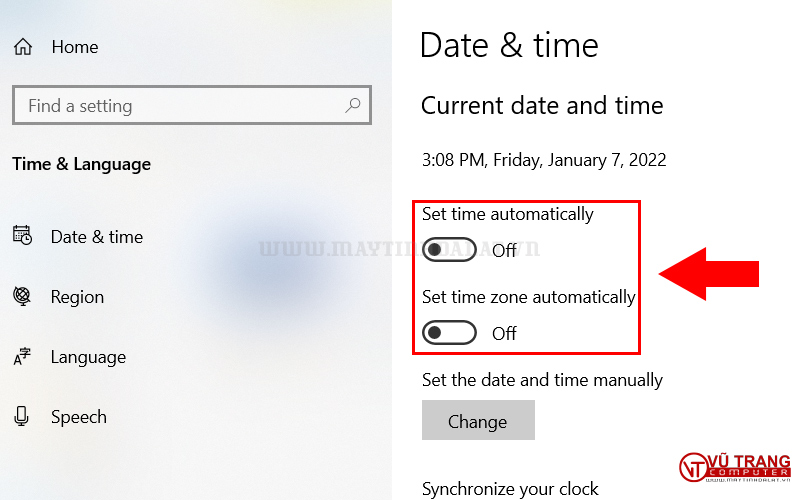
Mục set the date and time manually chọn Change
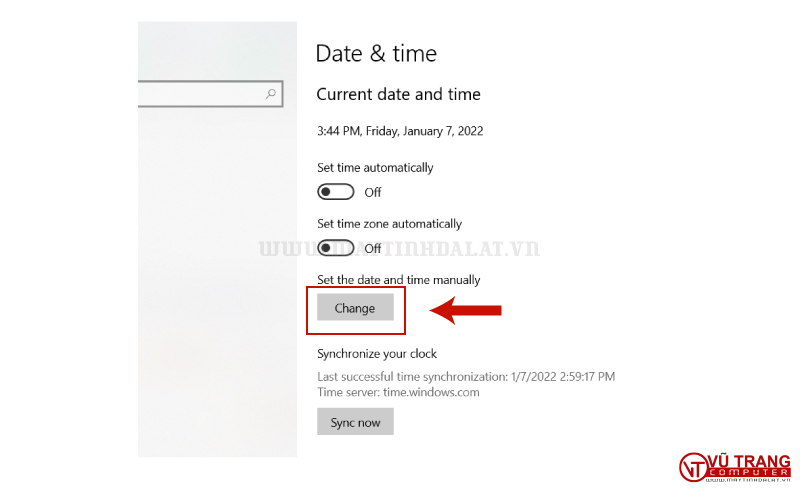
Khi này bảng cửa sổ sẽ hiện ra, bạn chỉnh ngày tháng, giờ theo ý. Sau khi hoàn thành hết chọn Change để lưu lại.
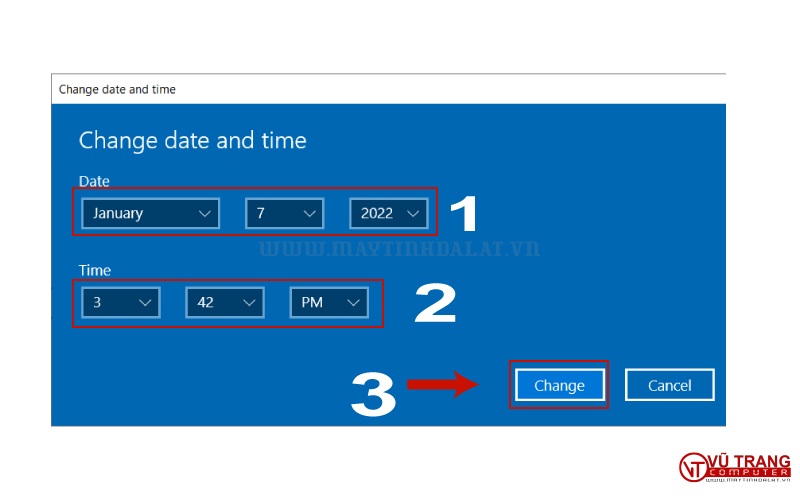
Gạt thanh công cụ Set time automatically và Set time automatically từ offthành on.
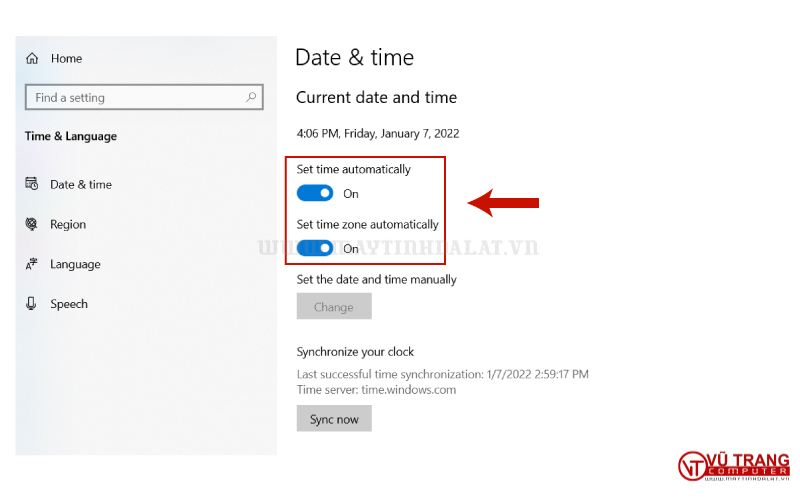
Cách chỉnh giờ trên máy tính win 7
Bước 1: dưới cùng thanh taskbar bên phải, click chuột phải vào biểu tượng thời gian chọn Change date and time settings
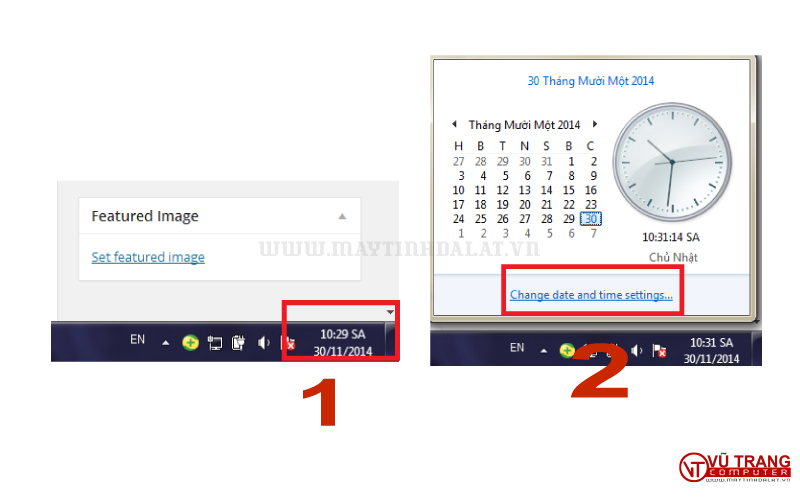
Bước 2: Màn hình Change date and time settings xuất hiện. Bạn click vào “change date and time” để chỉnh sửa giờ
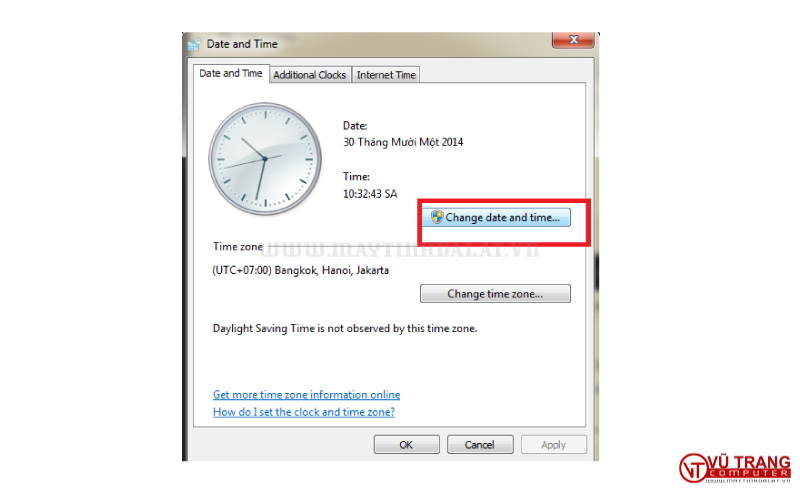
Mục Time: chọn đúng giờ hiện tại. Lưu ý thời gian chỉnh giờ chọn cả AM hoặc PM nhé.
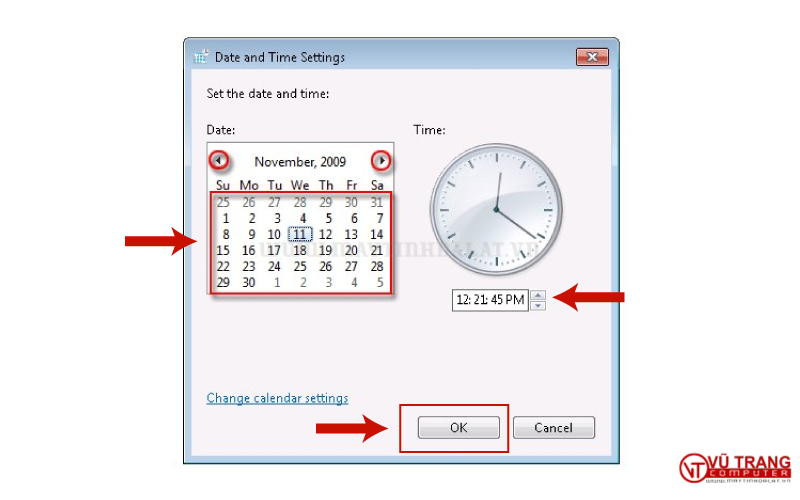
Sau khi chọn xong Click vào OK.
Bước 3: Set múi giờ bằng cách ởcửa sổ Date and time, trong mục time zone chọnChange timezone
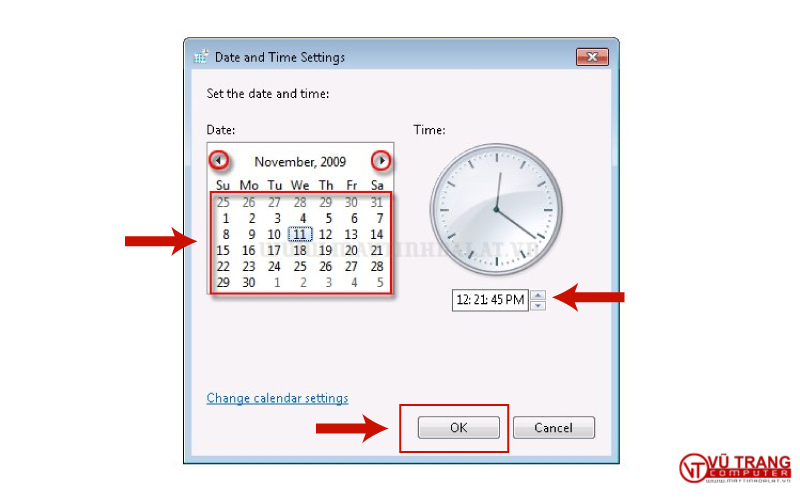
Cửa sổ
Time Zone Settingshiện ra, chọn múi giờ phù hợp (Việt nam là UTC +07:00). Sau đó chọn OK để hoàn thành.
Xem thêm: Giới Thiệu 9+ Ứng Dụng Fake Ip Cho Android, Kiwi Vpn: Đổi Ip, Bảo Mật Vpn
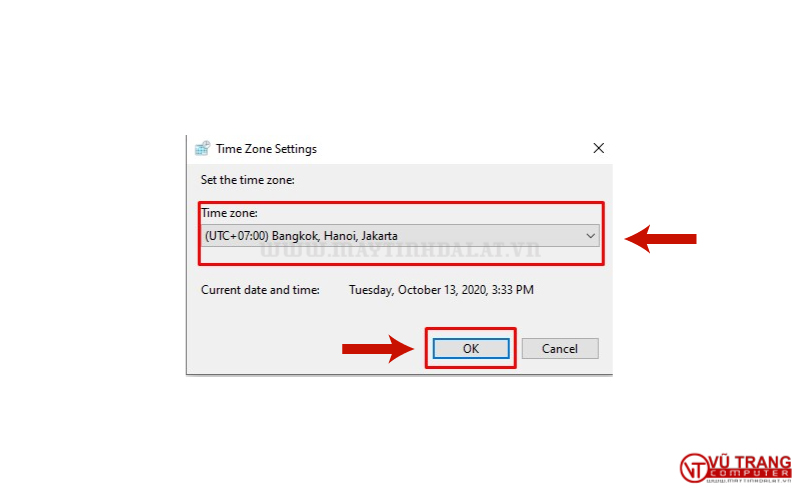
Để hiểu rõ hơn hãy tham khảo video chỉnh thời gian cho win 7 dưới đây:
Vậy là bạn đã biết được cách chỉnh giờ trên máy tính win 10, win 7 phải không nào ? Hy vọng với những gì wu.edu.vn vừa chia sẻ sẽ giúp bạn có thêm những thông tin bổ ích và kịp thời khi gặp tình trạng này.